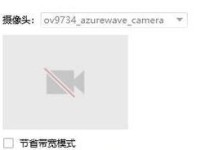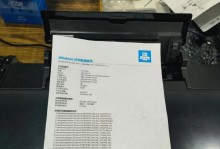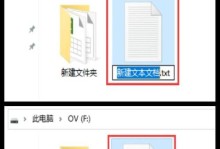你有没有想过,家里的电脑也能和手机、耳机来个亲密接触呢?没错,就是蓝牙连接!这可是现在科技的魅力所在,让我们的生活变得更加便捷。那么,电脑蓝牙如何连接呢?别急,让我带你一步步走进这个无线世界的奇妙之旅吧!
一、确认你的电脑是否支持蓝牙功能
首先,你得知道,不是所有的电脑都自带蓝牙功能哦。如果你的电脑是近几年购买的,那恭喜你,它很可能已经内置了蓝牙模块。不过,如果你用的是老款电脑,那可得仔细瞧瞧了。怎么检查呢?很简单,打开电脑的“设备管理器”,找到“蓝牙”这一项,如果它在那里,那就说明你的电脑支持蓝牙。
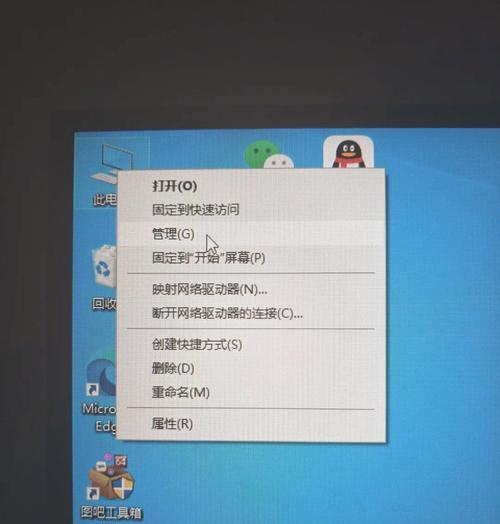
二、打开电脑的蓝牙功能
如果你的电脑支持蓝牙,那接下来就是打开它啦!Windows系统的电脑,你只需要在任务栏右下角找到那个小蓝牙图标,右键点击,选择“打开蓝牙”即可。Mac系统的电脑,点击屏幕顶部的菜单栏,找到蓝牙图标,点击打开它。
三、让电脑开始搜索蓝牙设备
打开蓝牙功能后,你的电脑就会开始搜索周围的蓝牙设备了。这时候,你只需要确保你的蓝牙设备(比如手机、耳机)处于可连接状态。大多数设备在开机时都会自动进入配对模式,但也有一些需要你手动操作。
四、连接你的蓝牙设备
当你的电脑搜索到你的蓝牙设备后,你会在设备列表中看到它的名字。点击它,然后按照设备的提示进行配对。有些设备可能会要求你输入配对码,通常这个码是“0000”或“1234”,你也可以查看设备的说明书来获取。
五、享受无线生活
当你的电脑和蓝牙设备成功配对后,你就可以开始享受无线生活了。无论是听音乐、接电话,还是传输文件,都变得轻松简单。而且,下次你再次连接同一设备时,电脑会自动识别并连接,无需再次配对。
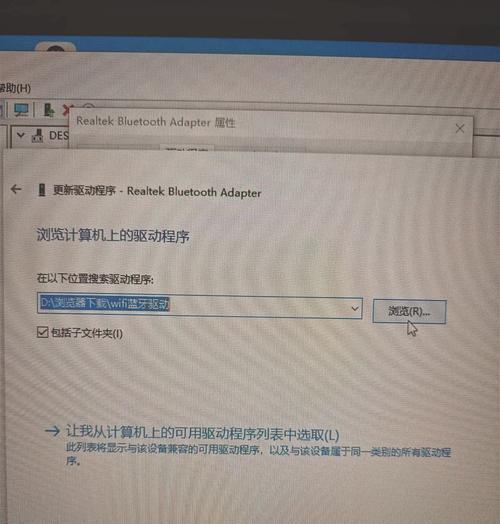
小贴士:
1. 确保蓝牙设备电量充足:在连接蓝牙设备之前,最好确保它的电量充足,以免连接过程中出现断电的情况。
2. 保持设备距离:虽然蓝牙设备可以远距离连接,但为了保证连接的稳定性,最好将设备保持在电脑附近。
3. 定期更新驱动程序:如果你的电脑需要安装蓝牙驱动程序,记得定期更新,以确保设备的兼容性和稳定性。
4. 注意安全:在使用蓝牙连接时,要注意保护个人隐私,避免连接不安全的设备。
通过以上步骤,相信你已经学会了如何连接电脑蓝牙。现在,你就可以尽情享受无线生活的便捷与乐趣了!快来试试吧,让你的电脑和蓝牙设备来个亲密接触吧!